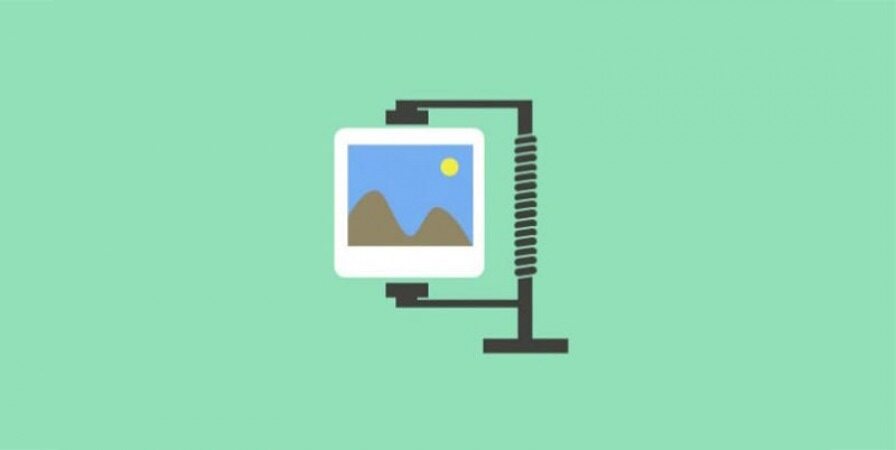مراحل گام به گام فشرده سازی عکس
گزینه های فشرده سازی در Microsoft Picture Manager، اندازه و ابعاد تصویر را بر اساس نحوه استفاده از آن در صفحات وب یا پیام های ایمیل کاهش می دهد.
به گزارش موبوایران، گزینه های فشرده سازی در Microsoft Picture Manager، اندازه و ابعاد تصویر را بر اساس نحوه استفاده از آن در صفحات وب یا پیام های ایمیل کاهش می دهد.
بارها برایتان پیش آمده که برای استفاده از یک تصویر در ایمیل یا وبسایت به مشکل اندازه و ابعاد بر می خورید؛ در ادامه دستور العملی که برای فشرده سازی تصاویر در سایت رسمی مایکروسافت منتشر شده را آورده ایم.
آفیس 2007-2010
تصویری را که می خواهید فشرده شوید انتخاب کنید.
در فهرست تصویر ، روی Compress Picturesکلیک کنید.
یکی از موارد زیر را انجام دهید:
برای فشرده سازی تصاویر خود برای درج در یک سند ، در بخش Compress for، روی Documentsکلیک کنید.
برای فشرده سازی تصاویر خود برای انتشار در یک صفحه وب ، در بخش Compress for، روی Web pagesکلیک کنید.
برای فشرده سازی تصاویر خود برای ارسال پیام الکترونیکی ، در بخش Compress for، روی پیام های E-mail کلیک کنید.
در انتها OK را بزنید.
توجه: با کلیک روی Undo Compress Picture در فهرست Edit ، می توانید فشرده سازی را به عقب بازگردانید. تغییرات فشرده سازی تا زمانی که صریحاً آنها را ذخیره نکنید باقی نمی مانند.

نسخه های جدیدتر:
تصویری را که می خواهید فشرده کنید انتخاب کنید.
روی تب Picture Tools Format کلیک و سپس روی Compress Pictures کلیک کنید.
یکی از موارد زیر را انجام دهید:
برای فشرده سازی تصاویر خود برای درج در یک سند، در بخش Resolution، روی Printکلیک کنید.
برای فشرده سازی تصاویر خود برای انتشار در یک صفحه وب ، در بخش Resolution ، روی Webکلیک کنید.
برای فشرده سازی تصاویر خود برای ارسال از طریق پست الکترونیکی ، در بخش Resolution، روی E-mail کلیک کنید.
برخی از تصاویر فقط یکی یا دو مورد از این گزینه ها را مجاز می کند.
روی OK کلیک کنید و تصویر فشرده شده را نامگذاری و ذخیره کنید.
با کلیک روی Reset Picture می توانید فشرده سازی را بازگردانید. تغییرات فشرده سازی تا زمانی که صریحاً آنها را ذخیره نکنید باقی نمی مانند.